GIF Rotator & Flipper: Dowiedz się, jak odbijać i obracać GIF
Może być konieczne odwrócenie lub obrócenie obrazów z różnych powodów. Najczęściej dzieje się tak, ponieważ istnieją dwa popularne rodzaje orientacji obrazu cyfrowego: pozioma i pionowa. Domyślna orientacja zdjęcia zależy od podejścia do wykonania zdjęcia. Po odwróceniu obrazu obraca się on w poziomie lub w pionie, co ustawia go w pozycji lustrzanego odbicia. Ponadto po obróceniu obrazu przesuwa się on w lewo lub w prawo wokół osi, ukazując tę samą twarz skierowaną w Twoją stronę. Aby to uprościć, odwrócenie lustrzane odbicie obrazu podczas obracania polega na obróceniu go o kąty.
Metody odwracania i obracania można również zastosować do plików GIF w celu zmiany orientacji. Istnieją przypadki, w których pozycyjna prezentacja pliku nie odpowiada preferencjom użytkownika. Plik należy odwrócić lub obrócić, aby poprawić jego wygląd. Czy wiesz, jak odwracać lub obracać GIF-y? Nie bądź smutny; ten post przedstawi różne kroki, aby obrócić i odwracaj GIF-y. Aby dowiedzieć się więcej na ten temat, kontynuuj czytanie poniższych szczegółów.

ZAWARTOŚĆ STRONY
Część 1. Jak odwrócić GIF
1. Vidmore Video Converter
Vidmore Video Converter to potężny program z wbudowanym konwerterem, kreatorami kolaży, sekcją składającą się z wielu narzędzi i gotowych motywów. Ten program pozostaje łatwy w użyciu, zaspokajając podstawowe potrzeby użytkowników. Jego prosty interfejs ułatwia zarówno nowicjuszowi, jak i doświadczonemu edytorowi sterowanie i opanowanie programu.
Jeśli szukasz najlepszej aplikacji do bezproblemowego przerzucania plików GIF, jesteś we właściwej aplikacji. Ma funkcję i opcje edycji, aby obracać, odwracać, przycinać i wybierać współczynnik proporcji i tryb powiększenia z wyboru. Ponadto możesz modyfikować podstawowe efekty, zastosować filtr, dodać znak wodny i korzystać z innych funkcji. Bez zbędnych ceregieli przejdź do poniższych kroków, aby dowiedzieć się, jak odwrócić GIF za pomocą tego programu.
Krok 1. Pobierz i zainstaluj konwerter wideo Vidmore
Przede wszystkim pobierz i zainstaluj program na swoim komputerze, czy to na komputerze Mac, czy na urządzeniu z systemem Windows. Po instalacji kontynuuj uruchamianie programu, aby mieć pełny dostęp.
Krok 2. Dodaj plik GIF
Zostaniesz przekierowany do sekcji konwertera, gdzie możesz zobaczyć opcję, gdzie dodać swój plik. Kliknij (+) w środkowej części opcji, która automatycznie otworzy folder na pulpicie. Następnie wybierz i dodaj swój plik GIF, który zostanie umieszczony w sekcji konwertera.
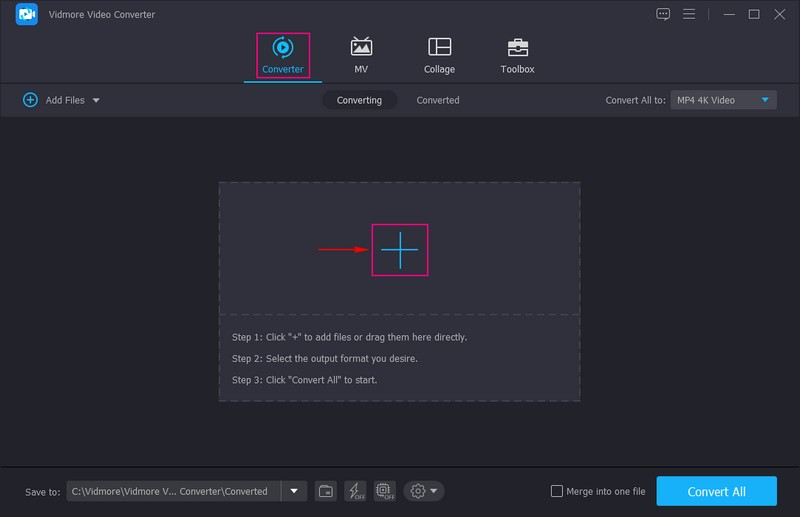
Krok 3. Odwróć plik GIF
Po przesłaniu pliku GIF przejdź do Różdżka ikona reprezentująca narzędzie do edycji umieszczona obok pliku. Doprowadzi cię to do innego okna, głównie sekcji edycji, automatycznie kierując cię do Obróć i przytnij patka. Ta sekcja zawiera dwa ekrany przedstawiające oryginalne i edytowane pliki. Jeśli zmienisz coś za pomocą narzędzi do edycji, zmiany zostaną automatycznie wyświetlone na prawym ekranie podglądu.
Aby odwrócić GIF-a, naciśnij Odwróć w poziomie lub Klip pionowyi zobacz zmiany na prawym ekranie podglądu. Ponadto możesz wprowadzić obszar kadrowania, zmienić współczynnik proporcji i wybrać tryb powiększenia z opcji. Po rozstrzygnięciu kliknij ok aby zastosować zmiany.
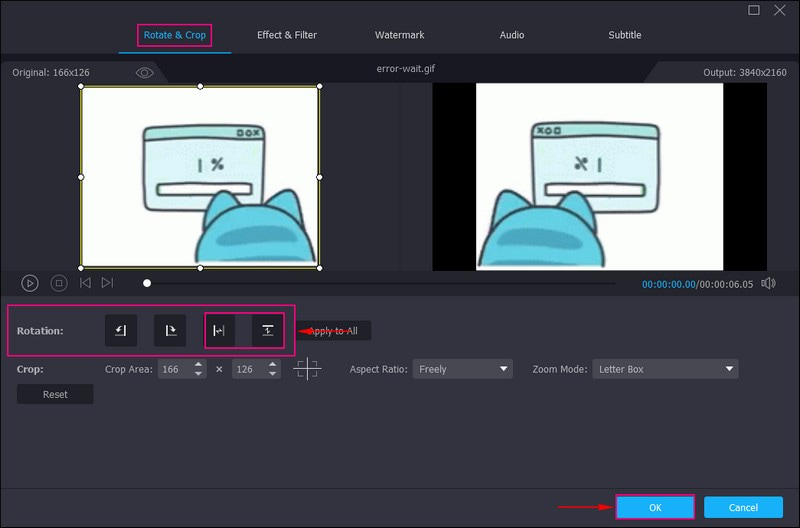
Krok 4. Zapisz odwrócony plik GIF
Wróciłeś ponownie do sekcji konwerterów. Po zakończeniu naciśnij Skonwertuj wszystko przycisk, aby zapisać odwrócony plik GIF w folderze na pulpicie.
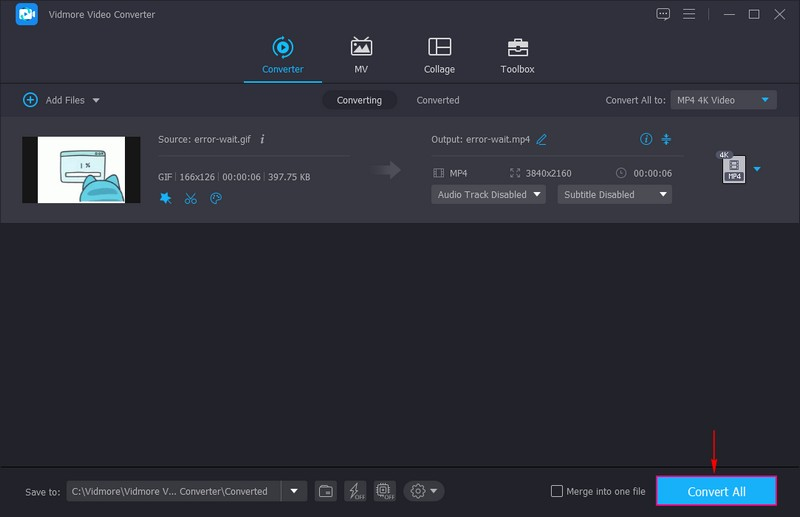
2. VEED.IO
VEED.IO to internetowa platforma do edycji, która umożliwia użytkownikom tworzenie różnych treści, które można udostępniać online. Zapewnia edycję zdjęć i wideo, nagrywanie, hosting i udostępnianie treści online. Ma wiele narzędzi do edycji, które pomagają użytkownikom udoskonalić ich zdjęcia lub filmy. Opcje obracania, odwracania i odwracania tej platformy mogą pomóc w poprawieniu orientacji pozycyjnej Twojego GIF-a. Możesz wprowadzić wszystkie zmiany bezpośrednio na stronie internetowej, co jest zalecane, jeśli wolisz wykonywać swoje zadania online.
Poniżej znajduje się przewodnik, w jaki sposób VEED.IO odzwierciedla GIF:
Krok 1. W przeglądarce wyszukaj VEED.IO Rotate & Flip GIF File Online i kliknij go.
Krok 2. Kliknij Wybierz plik GIF , a następnie prześlij plik GIF, który chcesz skopiować, z folderu na pulpicie.
Krok 3. Kliknij Głoska bezdźwięczna z menu, a na ekranie pojawi się nowy ekran składający się z różnych narzędzi do edycji. Udaj się do Obrót opcja; z prawego rogu widać ikony reprezentujące Obróć poziomo i Odwróć w pionie. Kliknij jedną z tych dwóch metod, które są potrzebne w Twoim projekcie.
Krok 4. Po zakończeniu kliknij Gotowe w prawym górnym rogu ekranu, aby zapisać odwrócony plik GIF.
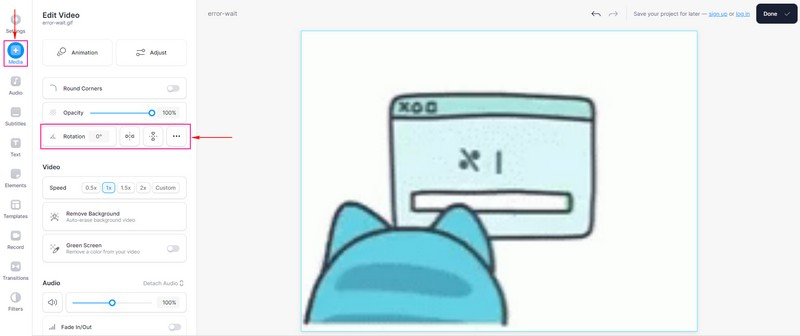
Część 2. Jak obrócić GIF
1. Vidmore Video Converter
Jeśli chcesz obrócić plik GIF pod innym kątem, Vidmore Video Converter może Ci w tym również pomóc.
Krok 1. Otwórz program iz zakładki konwertera naciśnij (+), aby dodać pliki lub przeciągnij je bezpośrednio. Otworzy folder na pulpicie i wybierze plik GIF, który chcesz obrócić za pomocą tego programu.

Krok 2. Kiedy twój GIF zostanie umieszczony na konwerterze, naciśnij Edytować przycisk, który przedstawia figurkę Różdżki.
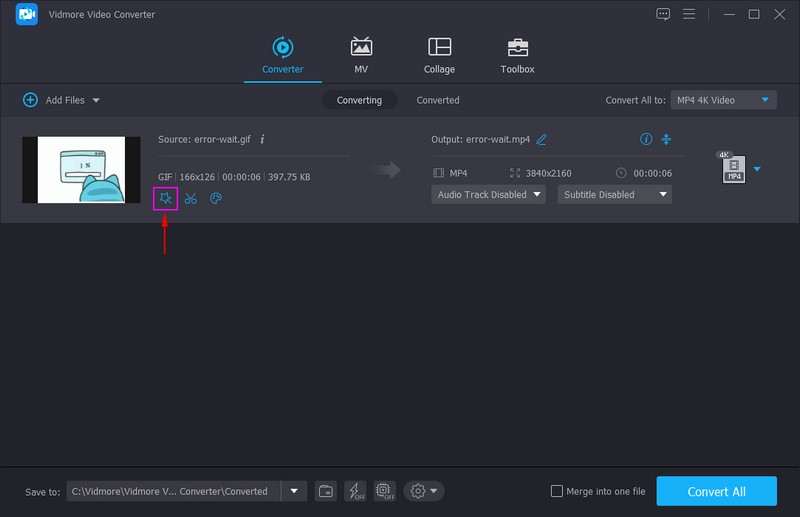
Krok 3. Udaj się do Obrót opcje. Aby obrócić plik GIF, kliknij ikonę Obróć w prawo lub Obróć w lewo. Kiedy jesteś zadowolony, naciśnij ok przycisk, aby zastosować wprowadzone zmiany.
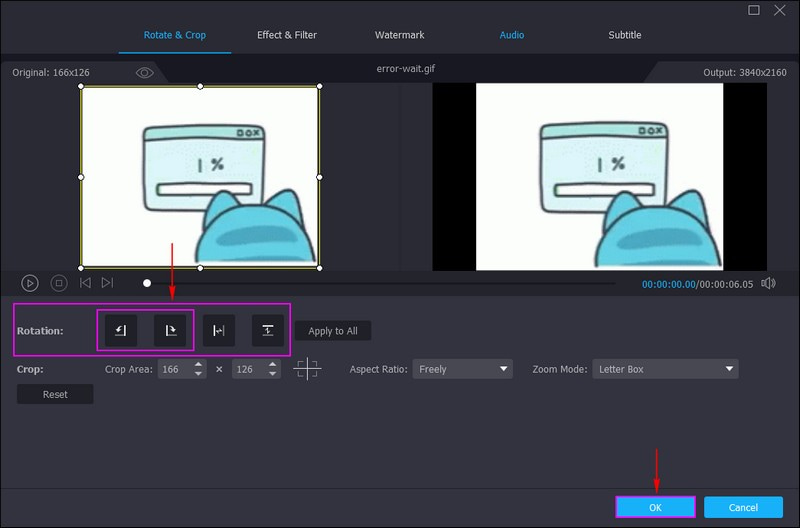
Krok 4. Następnie naciśnij Skonwertuj wszystko przycisk, a obrócony plik GIF zostanie zapisany w folderze komputera.
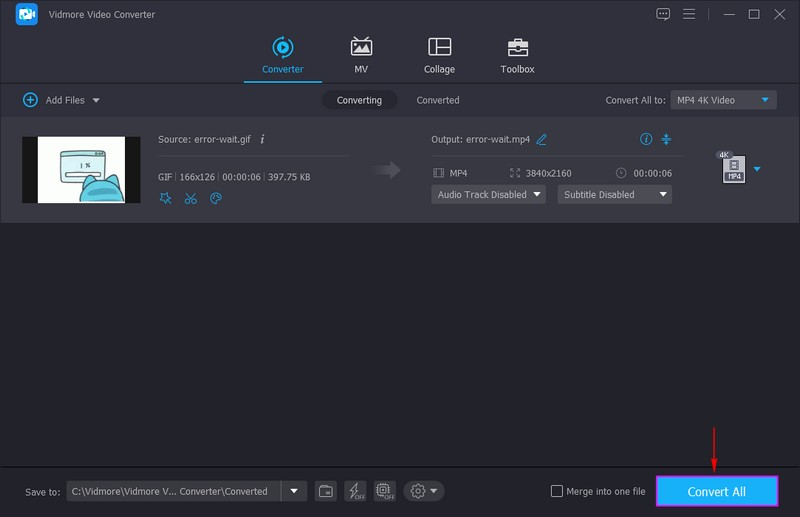
2. EZGIF
EZGIF to prosty program do tworzenia GIF-ów dostępny online i oferujący wiele niezbędnych narzędzi do edycji animowanych GIF-ów. Posiada opcje edycji, takie jak kadrowanie, wycinanie, optymalizacja, efekty, dzielenie, dodawanie tekstu i, co najważniejsze, obracanie. Funkcja rotatora platformy pozwala użytkownikom obracać różne formaty plików graficznych, w tym PNG, JPG, TIFF, BMP i inne. Ponadto może obracać animowane pliki WebP, FLIF i GIF. Umożliwia użytkownikom obracanie plików GIF za pomocą ustawień wstępnych lub wybierając stopnie, zgodnie z ruchem wskazówek zegara i przeciwnie do ruchu wskazówek zegara.
Poniżej znajdują się kroki, w jaki sposób EZGIF obraca GIF:
Krok 1. Odwiedź oficjalną stronę EZGIF Online GIF Rotator w swojej przeglądarce.
Krok 2. W środkowej części interfejsu kliknij przycisk Wybierz plik przycisk, aby dodać plik GIF. Alternatywnie możesz wkleić adres URL, jeśli Twój GIF pochodzi z różnych platform mediów społecznościowych. Następnie kliknij Wgrywać! przycisk, który przeniesie Cię do głównej sekcji edycji.
Krok 3. Udaj się do Obracać się sekcji, w której możesz zobaczyć cztery metody obracania. Obróć o 9° zgodnie z ruchem wskazówek zegara, o 90° przeciwnie do ruchu wskazówek zegara, i 180°i wprowadź preferowane stopnie naukowe. Umieść znacznik wyboru obok jednej z metod obracania, aby obrócić plik GIF. Po zakończeniu naciśnij Zastosuj obrót! zastosować zmiany.
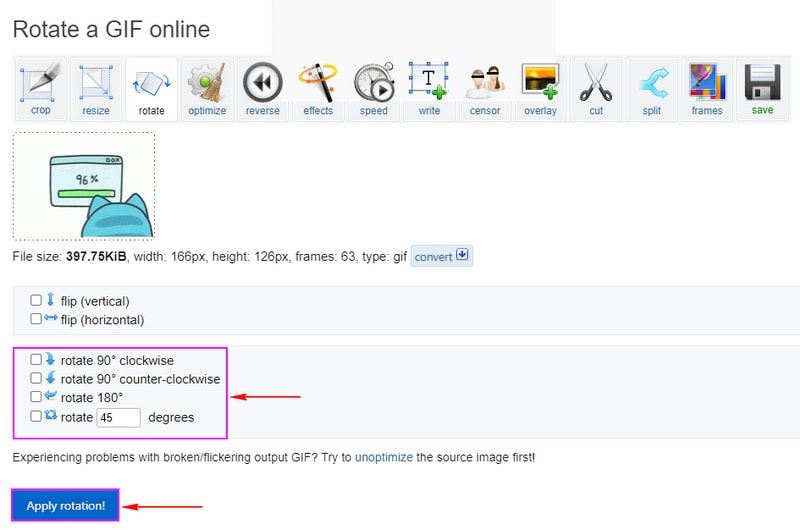
Część 3. Często zadawane pytania dotyczące odwracania i obracania
Czy obracanie obrazu wpływa na jakość?
Kiedy edytujesz obraz, na pewno utracisz część danych. Utrata danych jest widoczna, a rezultatem jest brak utraty jakości. Możesz obracać tyle razy, ile chcesz, i nie byłoby widocznej utraty jakości.
Dlaczego używamy polecenia odwracania i obracania?
Możesz zrobić lustrzane odbicie, obracając je do góry nogami lub w lewo i prawo. Ramki obrazu można również obracać w krokach co 90 stopni.
Co masz na myśli, mówiąc o obracaniu i odwracaniu obrazu?
Możesz odwrócić obraz wzdłuż osi poziomej i pionowej oraz obrócić go w kierunku przeciwnym do ruchu wskazówek zegara. Możesz także obrócić obraz, używając niestandardowego kąta obrotu.
Wniosek
Ten post przedstawia różne sposoby odwracania i obróć GIF-a, co przyniesie korzyści przy wyborze aplikacji. Istotne jest, aby wziąć pod uwagę, że Twój GIF powinien być w prawidłowej prezentacji, aby przyciągnąć uwagę widza. Dzięki temu użycie Vidmore Video Converter może ci szybko pomóc. Ma wbudowane opcje edycji odwracania i obracania, których możesz użyć do wykonania swojego zadania.



